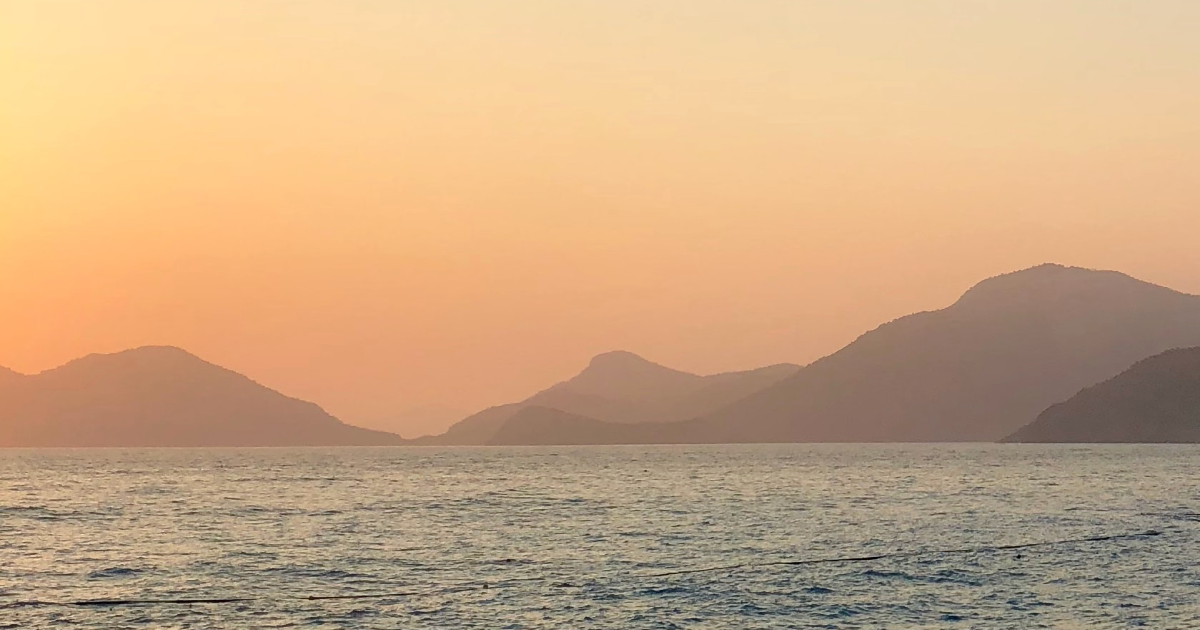ChatGPTは、私たちの質問に対して適切な回答を生成してくれるAIチャットボットです。わからないことに対しての回答を得られるだけでなく、ChatGPTの回答を記事のテキストとして使ったり、社内システムにAPIを組み込みカスタマーサポートに活用したりできます。利便性が高く、さまざまな分野で使用できるため、現在注目を集めている対話型AIです。
しかし、ChatGPT単体で使用していると少し不便に感じる部分もあります。例えば、ChatGPTは2021年9月までの情報しか保有していないため、リアルタイム検索が不可です。また、実際に使用していると『このような機能があればもっと便利なのに』と思われたことがある方もいるのではないでしょうか?そのようなときに、ChatGPTの拡張機能を利用するとデメリットをカバーしてくれたり、利便性を高めたりすることができます。
今回はChatGPTで利用できる拡張機能の概要やおすすめの拡張機能についてご紹介します。
目次
ChatGPTの拡張機能とは?
ChatGPTの拡張機能とは、一般的にGoogle Chromeの拡張機能(アドオン)のことです。Google Chromeは日本で使用率の高いWebブラウザであり、日頃から使用している方も多いでしょう。
ChatGPTの拡張機能を利用することで、ほかのWebサイトからChatGPTの機能を利用することができたり、単体で使用する際に不足していると感じる機能を補ったりすることが可能です。そのため、拡張機能を利用すれば利便性が大幅に向上するため、作業効率のアップなどを期待することができます。
ChatGPTの拡張機能を使う方法
ChatGPTの拡張機能を使う方法は、Chromeウェブストアを利用します。
Chromeウェブストア:https://chrome.google.com/webstore/category/extensions?hl=ja
また、下記の画像の赤枠にある『ストアを検索』からChatGPTの拡張機能を検索します。
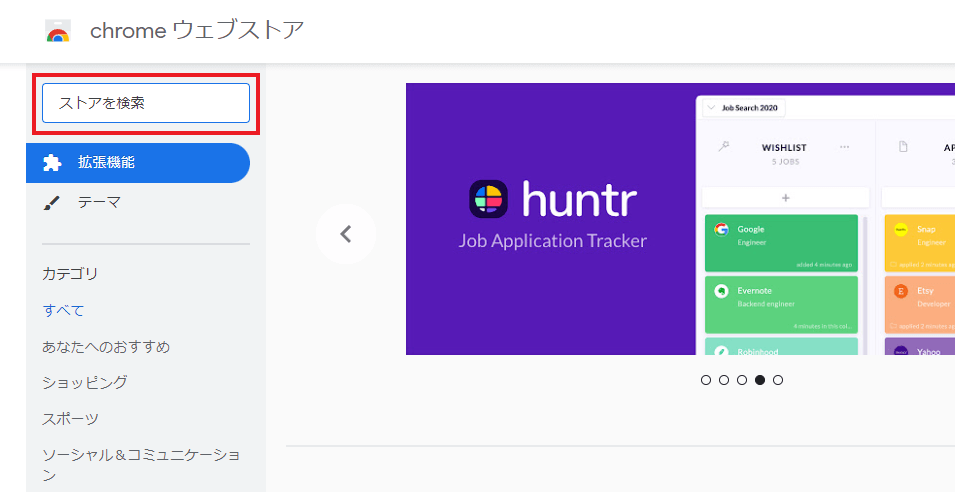
また、詳細ページから『Chromeに追加』をクリックすることで、拡張機能のインストールが完了します。
ChatGPTの利便性がさらに高まるおすすめの拡張機能10選
ChatGPTをもっと便利にするおすすめの拡張機能は大まかにわけて10種類です。それぞれの拡張機能の概要や使い方について解説します。
ChatGPT for Google
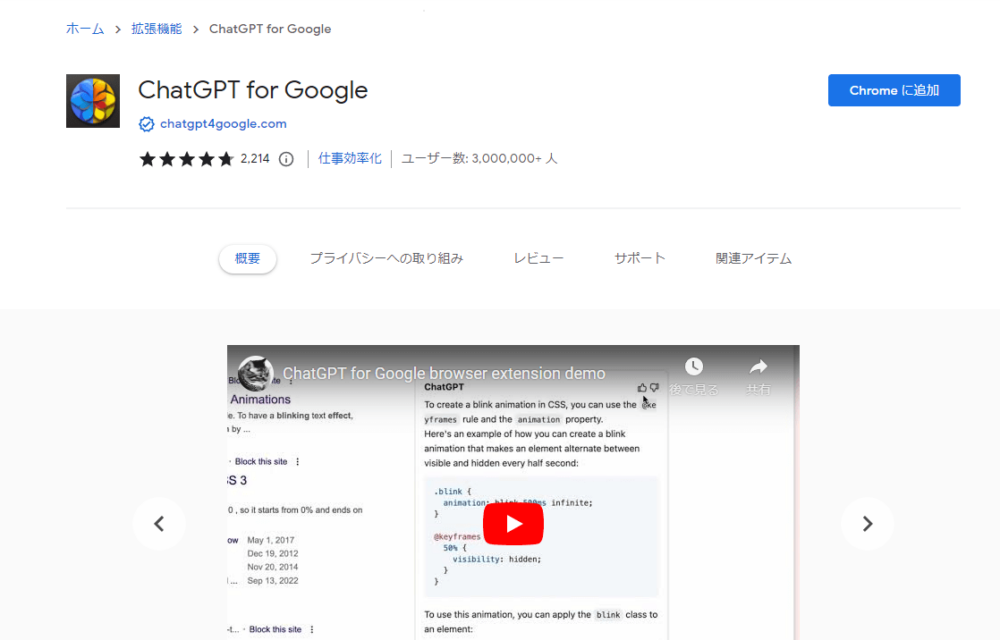
ChatGPT for Googleは、検索エンジンの結果と一緒にChatGPTの回答を表示してくれる拡張機能です。例えば、ChatGPT for Googleをインストールした状態でGoogleの検索エンジンから『Webサイト制作とは』と検索すると、一般的な検索結果に加えてChatGPTからの回答も自動で生成してくれます。これにより、検索エンジンで検索キーワードを入力し、ChatGPTで『Webサイト制作とは』と聞く必要がなくなります。二度手間がなくなるため、作業効率の大幅アップを期待することができるでしょう。
また、ChatGPT for Googleは単に検索ワードに対して回答を得られるだけでなく、回答を得たあとに直接対話をすることも可能です。そのため、追加で聞きたいときにその都度、ChatGPTにアクセスする必要がないという点も大きなメリットになります。
ChatGPT for Googleは”Google”というワードが含まれますが、さまざまな検索エンジンに対応しています。Googleはもちろんのこと、BingやDuckDuckGoなどでも利用可能です。
使い方
ChatGPT for Googleの使用方法は、拡張機能インストール後に、検索エンジンで検索をします。すると検索結果のサイドバーにChatGPTからの回答が表示されます。
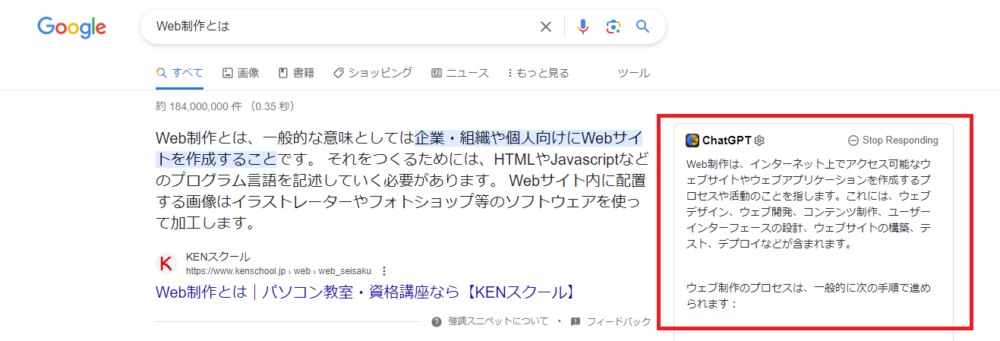
また、下部の『Let’s Chat』ボタンをクリックすることで、ChatGPTと続きの会話を交わすことが可能です。

YouTube ChatGPT : ユーチューブ動画まとめ チャットGPT で簡単コピー
『YouTube ChatGPT : ユーチューブ動画まとめ チャットGPT で簡単コピー』は、YouTube動画を要約してくれる拡張機能です。

YouTubeは動画でコンテンツが提供されます。動画を視聴し終えるまでに1時間程度かかるコンテンツもあるため、重要な内容だけを知りたいときや大枠だけを掴みたいときは不便です。しかし、この拡張機能を利用すれば、動画全体を要約してくれるため、手軽にコンテンツの内容を知ることができます。
しかし、音声認識の精度は高くないため、要約の中には理解できない部分が登場することもあります。しかし、要約を自動化できるため、利便性が高いと感じる方も多いでしょう。
使い方
基本的な使い方は、YouTubeにアクセスして、要約したい動画のページに遷移します。サイドバーにインストールした拡張機能が追加されているため、『Summary』のタブを選択し、『View Summary with ChatGPT』をクリックします。

するとChatGPTのページへ遷移します。要約の回答が出力されているため、そこから動画の要約を確認することが可能です。
AIPRM for ChatGPT

AIPRM for ChatGPTは、SEOやプログラミングなどのために適切なプロンプトを紹介してくれるChatGPTの拡張機能です。それぞれのジャンルに最適化されたモードが提供されており、それを選択することで充実した情報を収集することができます。簡単にいえば、ChatGPT単体よりも質問がしやすくなり、さらに欲しい回答が得られやすくなるというわけです。
使い方
一般的な使い方は、インストールしたあとにChatGPTのダッシュボードにアクセスします。カードタイプのテンプレートが用意されているため、SEOなど自分の好みのモードを選択して質問するだけです。
しかし、使用にはAIPRMのアカウントが必要になります。そのため、この拡張機能を利用したいという方は、事前に登録しておくようにしましょう。
Superpower ChatGPT
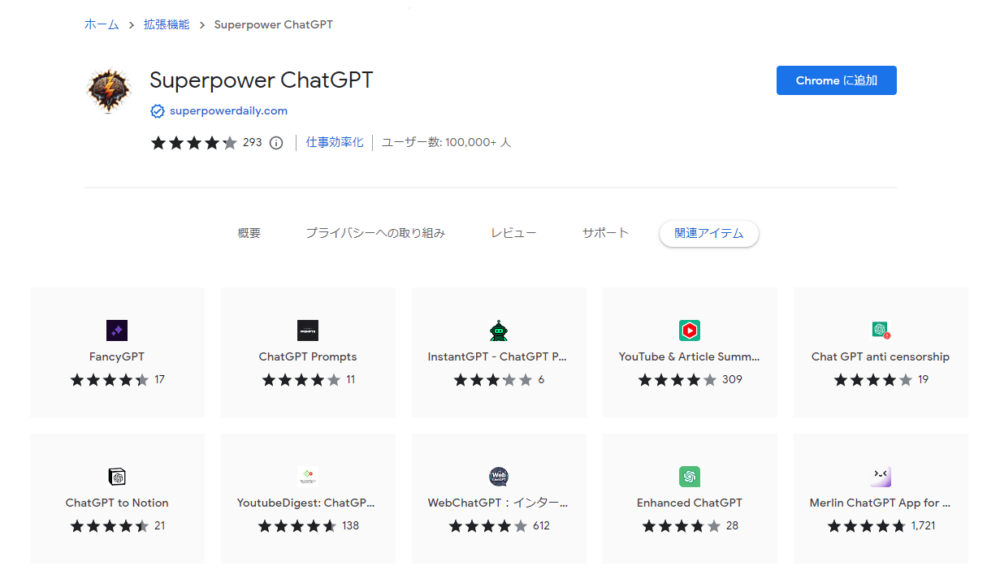
Superpower ChatGPTは、ChatGPTに対してさまざまな機能を追加してくれる拡張機能です。例えば、テキストをコピーするボタンがChatGPT上に表示されたり、トーク内容の検索ができたりします。そのほかにも文字数カウント、トークのピン留め、オンライン上から好みのプロンプトを保存する機能などがあり、ChatGPTを活用する人をサポートしてくれる拡張機能です。
特に、定型文を保存することができる機能は便利です。ChatGPTを使用していると『初心者でもわかりやすく』や『〇〇文字に要約してください』など、頻繁に使用する定型文があるという方も少なくないでしょう。そのような定型文を事前に登録しておくことで、手動で文字を入力しなくてもクリックひとつで呼び出すことができます。そのため、作業効率の大幅アップなどを期待することができるでしょう。
使い方
使い方は非常にシンプルで、Chromeウェブストアから拡張機能をインストールするだけです。その後に、ChatGPTにアクセスすると拡張機能が提供するすべての機能が使えるようになっています。
Promptheus – Converse with ChatGPT
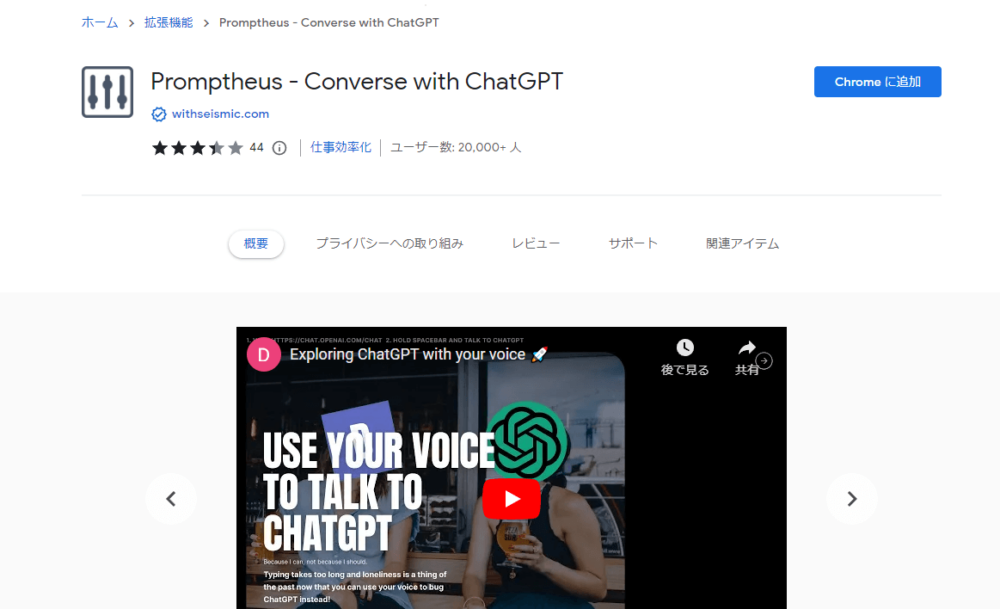
Promptheus – Converse with ChatGPTは、音声でChatGPTに文字を入力することができる拡張機能です。この拡張機能を利用すれば、音声で質問内容を入力することができるので、人によっては効率的に質問できるようになる可能性があります。
しかし、日本語には対応しておらず、英語のみとなっています。そのため、英語が使用できない人にとっては使う機会が少ないですが、SiriやAlexaのようにAIに話しかけて回答を得たいという方におすすめです。
使い方
使い方は非常に簡単で、Chromeウェブストアで拡張機能をインストールしたあとに、ChatGPTのページにアクセスしてスペースキーを押したあとに話かけるだけです。特別な設定などはないため、手軽に利用することができます。
ChatSonic – ChatGPT with super powers
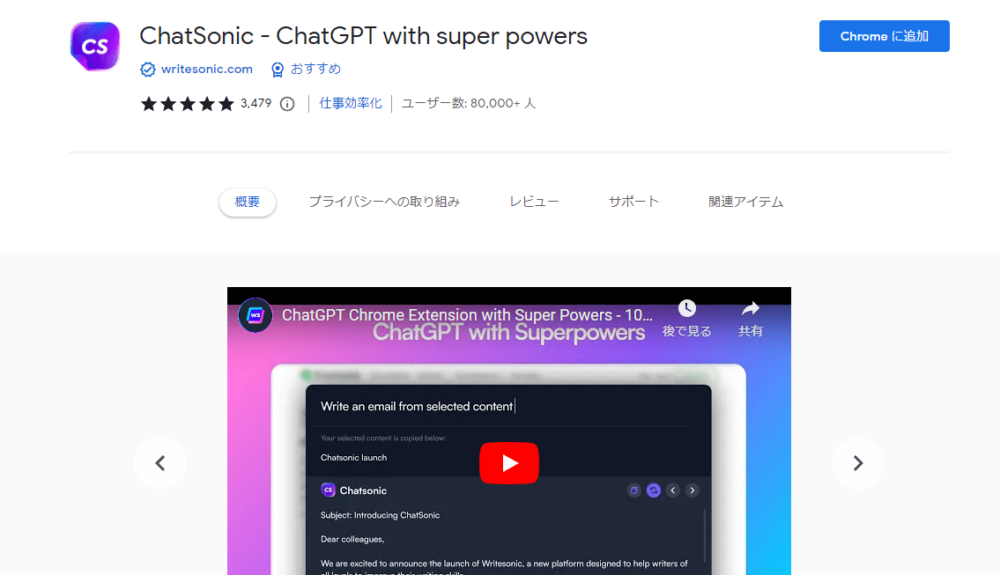
ChatSonic – ChatGPT with super powersは、GmailやTwitter、LinkdInなどさまざまなサービス上でChatGPTを利用できるようになる拡張機能です。ChatSonic – ChatGPT with super powersをインストールすると各サービス上で下記の画像のように、『CS』アイコンが表示されます。

そこからChatGPTを呼び出し、質問することで、メールの文章を書いてくれたり、SNSの投稿文を入力してくれたりします。要件を伝えるだけで、ChatGPTが代わりに文字を入力してくれるため、作業負担を減らすことが可能です。
しかし、この拡張機能は日本語を使用することができません。すべて英語で質問し、得られる回答も英語になるため、日本語でコンテンツ制作をするときは、一度翻訳機能を利用するなどの対応が求められます。
使い方
使い方は、ChromeウェブストアからChatSonic – ChatGPT with super powersをインストールします。その後に、アカウント作成が求められるため、Googleアカウント等を使用し登録を行います。その後に、各サービス上でCSアイコンが表示されるようになるため、そのアイコンをクリックしてChatGPTを呼び出し、生成したいテキストに応じて質問するだけです。
Sider – ChatGPT Sidebar with GPT-4
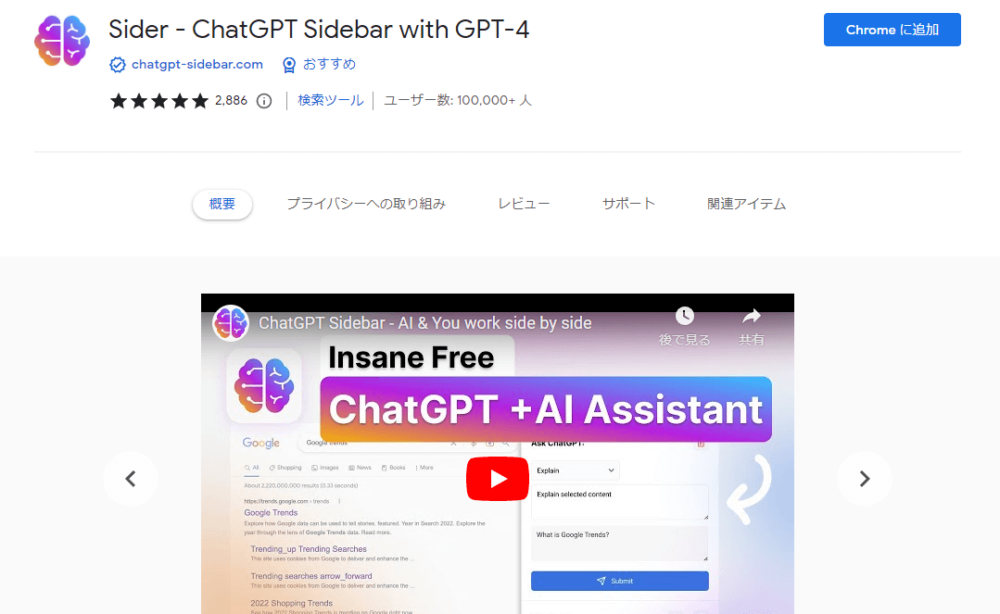
Sider – ChatGPT Sidebar with GPT-4は、ChromeでアクセスしているどのようなWebサイトからでもChatGPTが利用できるようになる拡張機能です。54か国語に対応しており、もちろん日本語で利用することもできます。
Siderをインストールすると、すべてのWebサイトの右下にSiderが表示されるようになります。例えば、カスタムプロンプトを使用して選択した文章に関することを聞いたり、要約してもらったりすることも可能です。また、さらに情報を得たいときに類似ページを提示してもらうこともできます。そのため、ChatGPTの機能を拡張するというよりもChatGPTのパワフルな機能をブラウザに搭載してブラウジングの利便性を高めるというイメージです。
使い方
Siderの使い方は、調べたい文章をWebサイトの中から選択して右下部に表示されたSiderのアイコンをクリックします。

その後に、用途に応じてカスタムプロンプトなどのメニューを選択し、送信ボタンをクリックするだけです。

FancyGPT
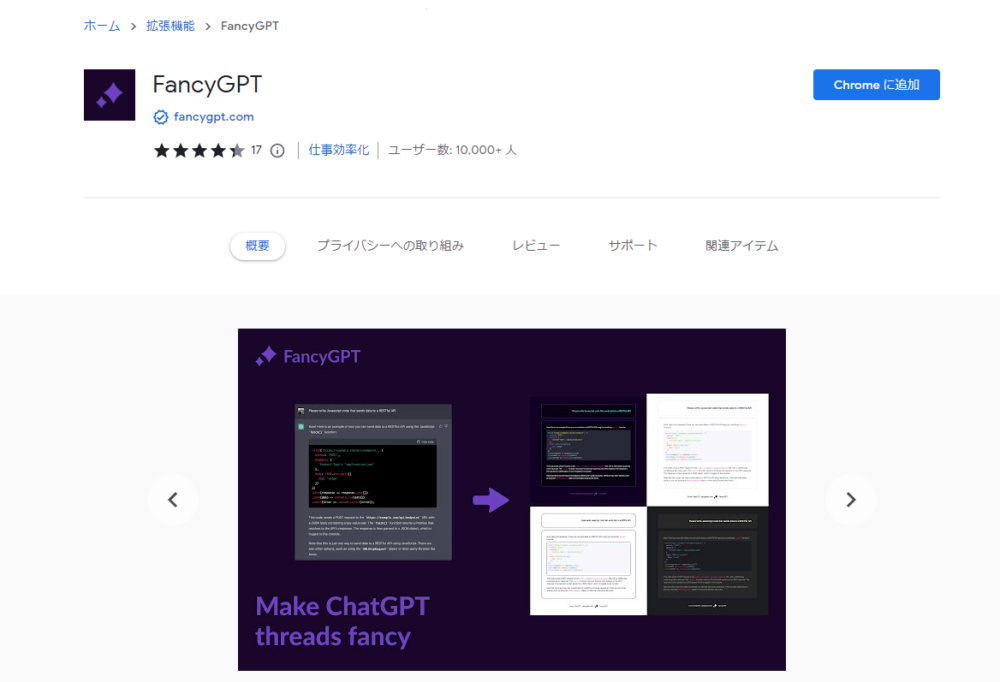
FancyGPTは、ChatGPTとのやり取りを画像化できる拡張機能です。画像ファイルはもちろんのこと、PDFファイルやテキストファイルとして出力することもできます。
ChatGPTとのやり取りを画像化し、そのファイルを使うシーンは少ないですが、文章を画像で表示して説明したいときなどに最適です。また、テキストファイルで出力することができれば、コンテンツ制作に活かせるため、利便性を感じる方も少なくないでしょう。
使い方
FancyGPTの使うためには、まずChromeのウェブストアからインストールします。その後に、ChatGPTにアクセスするとツールバーにFancyGPTのアイコンが表示されるようになります。ChatGPTと会話をしたあとに、そのアイコンをクリックすると画像ファイルなどに出力することが可能です。また、単に出力するだけでなく、見た目をおしゃれにしたり、ハイライトにしたりすることもできるため、アレンジも簡単に行うこともできるでしょう。
ChatGPT Writer
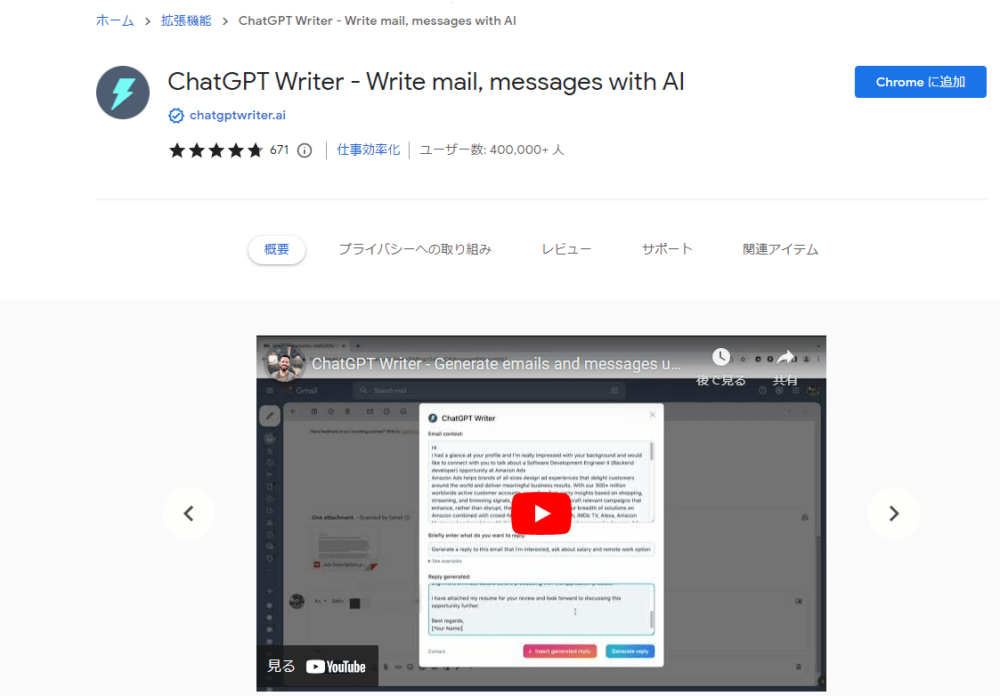
ChatGPT Writerは、ブラウザ上で文章作成をサポートしてくれる拡張機能です。例えば、Gmailでメールを作成するときに、どのような返信内容にしたいのかを伝えるだけで返信用のメールを自動で作成してくれます。これを使用すれば、定型文を何回も打ち込む必要がなく、今までよりもメールの作成が非常に簡単になるのでおすすめです。
使い方
ChatGPT Writerの使い方は、まずChromeウェブストアからインストールします。その後に、Gmailなどにアクセスをして下記の画像のように、ChatGPT Writerのアイコンをクリックし、どのような返信を打ち込むのかを伝えるだけでメールの文章を作成してくれます。

WebChatGPT
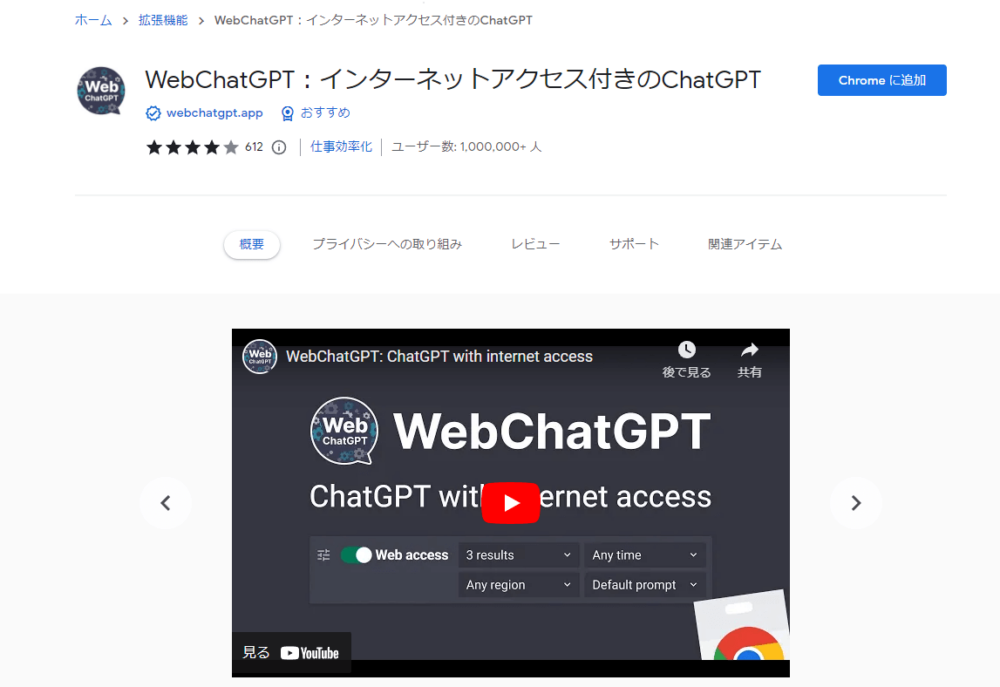
WebChatGPTは、ChatGPTに対して最新の情報を与えることができる拡張機能です。インターネットの最新の情報を組み込むことができるため、2021年9月以降の情報に対しても回答を得られるようになります。
使い方
使い方は非常にシンプルで、Chromeのウェブストアからインストールしたあとに、ChatGPTを利用するだけです。また、最新の情報に対応できるだけでなく、期間を指定して情報を収集することも可能になります。
まとめ
今回は、ChatGPTの利便性を大幅にアップさせることができるおすすめの拡張機能について解説しました。
ChatGPTは単体でも十分に機能が豊富なため、うまく活用すれば業務の効率化などさまざまなメリットを獲得することができます。しかし、ChatGPTは比較的新しいサービスになるため、機能が不十分と感じる方も少なくありません。そのようなときに、拡張機能をうまく活用すれば、ChatGPTのデメリットをカバーできたり、必要な機能を補うことができたりするので非常に便利です。今回ご紹介したおすすめの拡張機能はすべてChatGPTの性能を大幅に高めてくれるものなので、ぜひ活用するようにしましょう。
ホームページ制作・システム開発を依頼したい企業様がいたら
株式会社クラウドシードでは、各種ホームページ制作やシステム開発のご相談を承っています。
ご検討の方は以下よりお気軽にご相談ください。